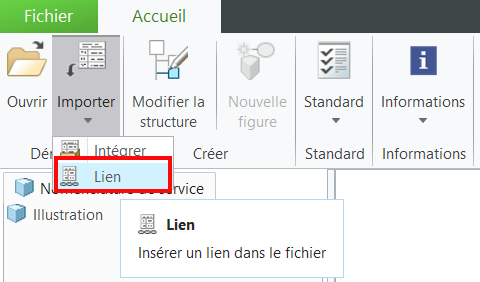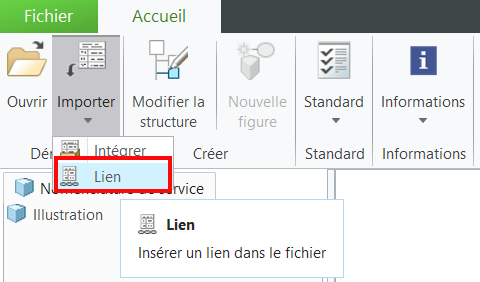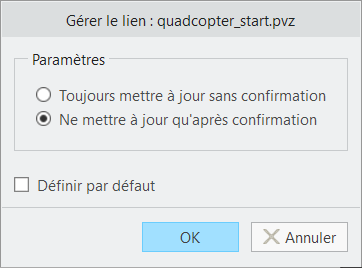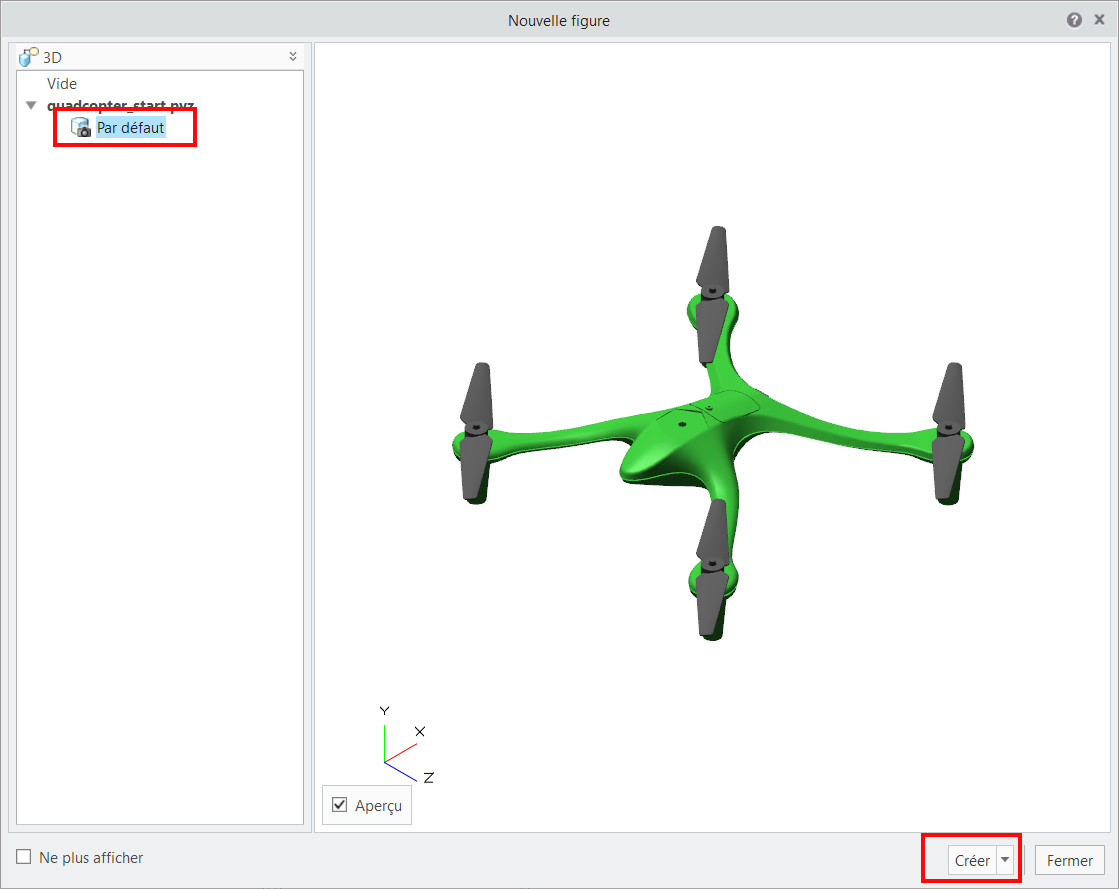Chargement du modèle dans Creo Illustrate
1. Ouvrez Creo Illustrate.
2. Cliquez sur Lien dans le menu déroulant Importer pour lier le fichier à un modèle CAO existant. La liaison du modèle garantit que toutes les mises à jour apportées au modèle source sont également reflétées dans Creo Illustrate.
3. Accédez au fichier quadcopter_start.pvz que vous avez téléchargé pour ce cas d'utilisation et sélectionnez-le.
4. Sélectionnez le paramètre Ne mettre à jour qu'après confirmation dans la fenêtre Gérer le lien, puis cliquez sur OK.
5. Pour que le modèle apparaisse dans la fenêtre Nouvelle figure, cliquez sur Par défaut et assurez-vous que la case Aperçu est cochée. Une fois le modèle affiché, cliquez sur Créer.
6. Déplacez la fenêtre Nouvelle figure vers le côté. Si le modèle s'affiche dans la fenêtre graphique de Creo Illustrate derrière la fenêtre Nouvelle figure, cela signifie qu'il a été correctement importé. Cliquez sur Fermer dans la fenêtre Nouvelle figure.